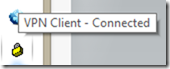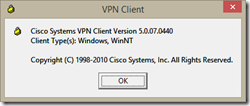Migración de Exchange 2010 SP3 Híbrido a Exchange 2013 SP1 Híbrido (II)
Hola,
Seguimos con la migración y sus curiosidades.
Ya he instalado un CAS y un MBX 2013 en un entorno 2010 (después de preparar el AD en la entrada de ayer).
He instalado el certificado y configurado correctamente las entradas DNS para el nuevo entorno. También he “corregido” las InternalURL de los servicios OWA y ECP, y la AutodiscoverInternalUri para que no se quejaran al accederse por HTTPs (cosas de los Split DNS)
Pues bien, una de las cosas buenas que tiene Exchange 2013 respecto a versiones anteriores, es que los accesos a OWA y ECP se redireccionan automáticamente en función de en qué MBX tengas al usuario.
Esto está genial porque te evita problemas en la publicación de estos servicios de cara a los usuarios.
Si tecleo https://InternalCAS2013/OWA y hago login con un usuario que está en un 2010, automáticamente se abre el MBX del 2010 sin modificar la URL del OWA.
Pero tiene una contrapartida, digamos, interesante. Si quiero acceder al ECP… también me envía a la versión 2010!!!!! ![]()
Esto complica un poco la administración del entorno desde la consola web (sigue funcionando perfectamente desde PowerShell)
La solución, como siempre, en la KB de Microsoft. Basta aplicar lo que se dice en
Exchange 2013 Redirects to Exchange 2010 for OWA and ECP, http://support.microsoft.com/kb/2931385/en-us
y asunto arreglado.
Continuará…
Saludos,
Marc
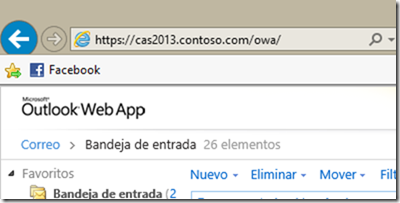
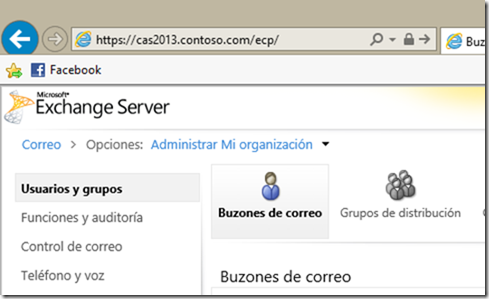
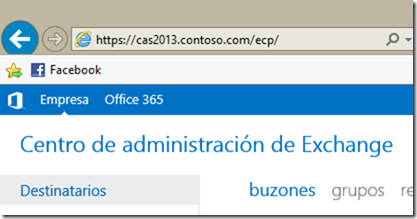
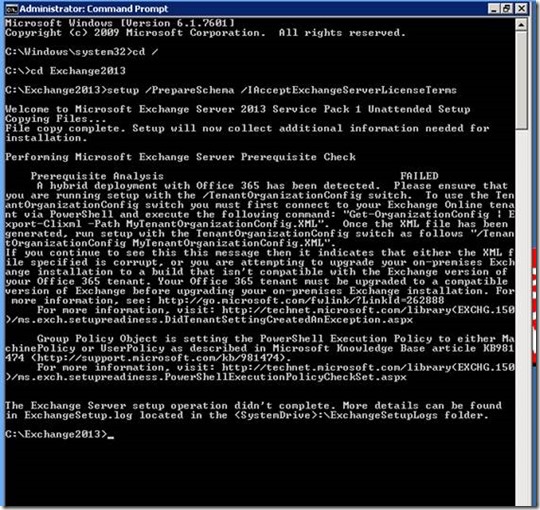
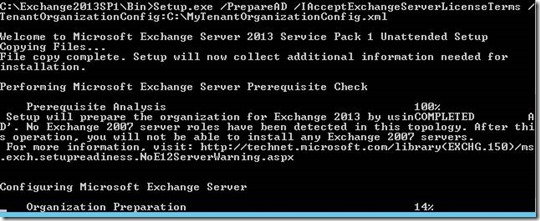
![clip_image002[4] clip_image002[4]](http://blogs.itpro.es/marc/files/2014/05/clip_image0024_thumb.jpg)